Tomcat安装与JDK环境配置
1、Tomcat安装与JDK环境配置
官网下载地址:https://tomcat.apache.org/
windows64位,tomcat9下载安装。选择红色框中的tomcat9下载。

下载后解压到D:\Tomcat

Tomcat配置环境变量
计算机–属性–高级系统设置–高级–系统变量



Tomcat启动和验证配置环境变量是否成功
- win+r,输出cmd,回车
- 输入startup.bat命令,回车,可以看到以下的信息;这时候会弹出另一个dos命令窗口。


- 若启动成功,并且没有一闪而过,说明端口号可能错了,这时候你就需要检查你的端口号,首先进入conf/server.xml这个文件,这里可修改端口号
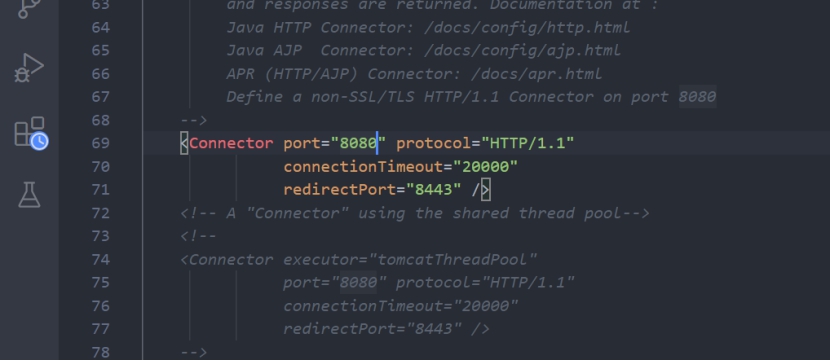
命令startup.bat执行之后,如果弹框一闪而过,并且不会乱码的话,说明安装及配置正常,这时候在浏览器中输入http://localhost:8080 (端口号如果改过了的话,这个8080需要改成对应的端口),回车,页面跳转到下面所示,安装和配置都正确。

2、 WebGoat8.0下载及启动
地址:https://github.com/WebGoat/WebGoat/releases
WebGoat-server-8.0.0.M14.jar用于启动WebGoat
WebWolf-8.0.0.M14.jar用于启动WebWolf(类似于一个邮件系统,接收cookie,token等)
启动WebGoat8.0&WebWolf:首先,打开cmd命令窗口,切换WebGgoat-server-8.0.0.M14.jar的目录。
使用java -jar webgoat-server-8.0.0.M14.jar,默认监听127.0.0.10:8080地址,如果想修改ip和端口可在启动时指定相应参数,如:
1 | |
待启动完成后,使用浏览器访问:http://127.0.0.1:8080/WebGoat

注册一个用户。注册完后返回登录,进入界面如下:

ok,完成!^_^
Tomcat安装与JDK环境配置
https://www.prime.org.cn/2020/04/25/Tomcat安装与JDK环境配置/